AMD平台建双通道诀窍
笔记本怎么升级内存双通道

笔记本怎么升级内存双通道
我们都知道电脑打开内存双通道有很多好处,首先是可以带来2倍的内存带宽,而且在玩游戏或者运行大型软件的时候,能带来更加流畅的运行速度。
下面就让店铺教大家怎么升级内存双通道。
升级内存双通道的方法
首先要打开双通道,要有2根一样的内存条,小编选择的是2根4G的DDR3三星内存条。
切记要去掉电池,避免带电操作。
打开电脑的底座盖板,找到内存插槽的位置。
要升级双通道,首先要看自己的电脑是否支持,是否有额外的内存插槽,小编的惠普小本就不行,只有一个内存插槽,所以就无法组成双通道了。
先插入下面的内存插槽,如果插了上面的,下面就装不进去了,这个安装的时候要注意一下顺序。
按下内存条,让卡扣固定住内存条即可。
同样的安装方法安装另外一根内存条。
装好以后,就可以开机测试啦,下面看看小编升级内存双通道以后,到底有没有效果。
打开CPU-Z软件,可以看到在通道一栏中,已经变成了“Dual”,这表示升级双通道成功。
AMD交火

●交火第一步:系统的安装AMD的Hybrid CrossfireX(混合交火)技术,由于是全新的技术,只支持在Windows7系统下搭建双显卡交火平台,且本次测试,笔者采用了2G×2双通道内存模式,因此测试系统采用了Windows7 64bit系统。
●交火第二步:BIOS设置BIOS语言设置在系统及驱动安装完毕后,重启系统,进入BIOS界面,进行交火前的相应设置。
显示选项进入主板BIOS的Advanced选项下的Graphics Configuration子选项。
IGD Video选择Primary Video Device项,将显示模式调整为IGD Video模式。
设置为Force为了提升APU的GPU核心性能,还可以将共享显存调大。
同样在Graphics Configuration 选项下,打开Integrated Graphics选项,将该选项属性调整为Force。
1G共享显存在打开Force后,就可以看到共享显存调节选项,进行手动设置1G共享显存。
调节内存频率由于APU的GPU显示核心共享内存作为显存使用,因此内存频率也直接影响APU的图形性能。
为了调高内存频率,我们可以到BIOS内的UNIKA OCT页面,选择Memory Clock Mode选项,将显存自动分配改为手动分配。
改为1866MHz并在随后出现的Memclock Value选项中,将内存频率调节为1866MHz。
至此BIOS设置完毕,按F10保存BIOS信息并退出BIOS设置界面。
退出后,安装顯卡,进入操作系统,让系统自动安装驱动程序。
重新启动系统并成功识别独立显示卡后,再次重新启动计算机进入BIOS设置模式,把“Advanced”里面的”CrossFire”选项设置为“Enabled”模式,某些主板则是"Init Display First”选项设置为“Onboard”模式,保存BIOS開機進入控制中心勾選CrossFire1、Windows7操作系统;2、支持AMD Dual Graphics技术的主板(系統安裝后,安裝驅動,AMD催化劑,控制中心);3、BIOS 設置1、开机进入BIOS后,设置主板集成显卡的显示缓存为1024MB;2、不安装独立显示卡,使用主板的DVI或者其他输出口安装驱动程序;3、在关机的情况下,安装HD6670(需2GB×2内存,并开启双通道)后,进入操作系统,让系统自动安装驱动程序;4、重新启动系统并成功识别独立显示卡后,再次重新启动计算机进入BIOS设置模式,把“Advanced”里面的”CrossFire”选项设置为“Enabled”模式,某些主板则是"Init Display First”选项设置为“Onboard”模式,同时还要记得把“Chipset”里面的”Primary Video Device”选项设置为“IGD Video”模式,也就是让板载显卡优先启动保存BIOS设定后关机;5、关机后,把独立显示卡的接头取下,连接至主板顯示接口后开机进入系统后,控制中心会有“CrossFire”选项出现,确保在“启用CrossFire”前已经打勾。
如何开启内存双通道
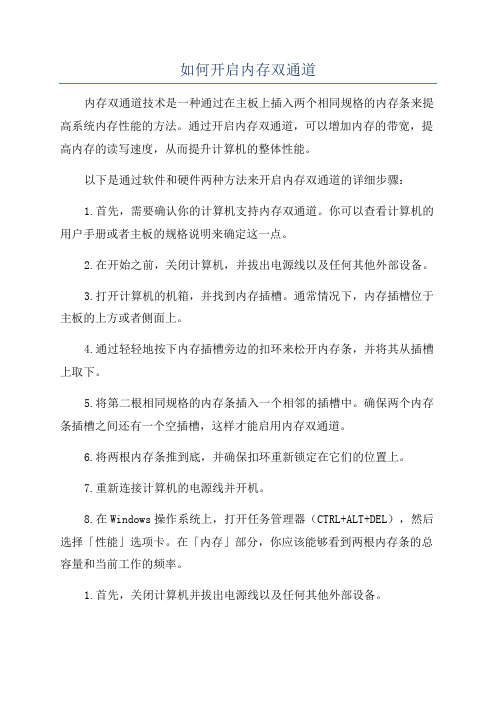
如何开启内存双通道内存双通道技术是一种通过在主板上插入两个相同规格的内存条来提高系统内存性能的方法。
通过开启内存双通道,可以增加内存的带宽,提高内存的读写速度,从而提升计算机的整体性能。
以下是通过软件和硬件两种方法来开启内存双通道的详细步骤:1.首先,需要确认你的计算机支持内存双通道。
你可以查看计算机的用户手册或者主板的规格说明来确定这一点。
2.在开始之前,关闭计算机,并拔出电源线以及任何其他外部设备。
3.打开计算机的机箱,并找到内存插槽。
通常情况下,内存插槽位于主板的上方或者侧面上。
4.通过轻轻地按下内存插槽旁边的扣环来松开内存条,并将其从插槽上取下。
5.将第二根相同规格的内存条插入一个相邻的插槽中。
确保两个内存条插槽之间还有一个空插槽,这样才能启用内存双通道。
6.将两根内存条推到底,并确保扣环重新锁定在它们的位置上。
7.重新连接计算机的电源线并开机。
8.在Windows操作系统上,打开任务管理器(CTRL+ALT+DEL),然后选择「性能」选项卡。
在「内存」部分,你应该能够看到两根内存条的总容量和当前工作的频率。
1.首先,关闭计算机并拔出电源线以及任何其他外部设备。
2.打开计算机的机箱,并找到内存插槽。
通常情况下,内存插槽位于主板的上方或者侧面上。
3.查看主板上的内存插槽,有时主板会将内存插槽分成不同的颜色。
找到两个相同颜色的内存插槽,这些插槽通常是用来支持内存双通道技术的。
4.将第一根内存条插入选定的插槽中。
确保将内存条插入到底并锁定在位,通常是通过轻轻地按下扣环。
5.将第二根相同规格的内存条插入另一个相邻的插槽中。
同样,确保将内存条插入到底并锁定在位。
6.重新连接计算机的电源线并开机。
7.进入计算机的BIOS设置界面。
通常启动计算机时,按下DEL键或者F2键都可以进入BIOS设置界面。
8.在BIOS设置界面中,找到并进入「高级」或「高级设置」菜单。
这个菜单通常包含了内存设置的选项。
9.在内存设置选项中,找到「内存通道模式」或类似的选项。
内存双通道怎么插

内存双通道怎么插内存双通道是一种提高计算机内存性能的技术。
通过合理插槽配置,可以实现更高的数据传输速度和处理能力。
本文将向读者介绍内存双通道的概念,并详细讲解如何正确插入内存条以启用双通道模式。
一、内存双通道的概念和原理内存双通道是一种同时使用两个内存通道进行数据传输的技术。
内存通道是连接内存条和内存控制器的物理通路,而双通道模式则是指同时通过两个通道进行数据读写操作,提高了数据传输的带宽和处理速度。
在计算机中,内存控制器一般配置有两个内存通道,每个通道可以插入一个内存条。
当两个内存条插入到两个不同的通道中,并且具有相同的频率和容量时,系统就可以启用内存双通道模式。
此时,两个内存通道同时传输数据,提高了内存带宽,加快了数据传输速度。
二、插入内存条的步骤为了正确插入内存条以启用内存双通道模式,我们需要按照以下步骤进行操作。
1.了解主板的内存插槽布局首先,我们需要了解主板的内存插槽布局。
通常,主板上的内存插槽会按照颜色来进行分组,如黑色和蓝色。
每个颜色代表一个内存通道,我们需要确保两个内存条分别插入到两个不同颜色的插槽中。
2.关机并断电在插入内存条之前,我们必须先关机并将电源断开。
这是为了确保安全性,并防止造成硬件损坏。
3.打开机箱并找到内存插槽打开机箱,并根据主板的说明书找到内存插槽。
插槽通常位于主板的上方,可以通过插拔式插槽覆盖进行访问。
4.插入内存条根据主板的颜色布局,首先选择一个颜色的插槽,轻轻地将内存条的金属接点对齐到插槽的接口处。
确保内存条插槽和接口是对准的,并用适当的力量均匀地按下内存条直到底部。
5.插入第二个内存条接下来,找到另一个颜色的插槽,将第二个内存条以同样的方式插入。
同样地,确保内存条插槽和接口是对齐的,并用适当的力量均匀地按下内存条直到底部。
6.确认插入情况插入完毕后,我们需要轻轻地用手指按压内存条,确保它们牢固地插在插槽中。
7.关闭机箱并重新连接电源最后,确认内存条已牢固插入,并关闭机箱,重新连接电源线。
如何组建内存双通道
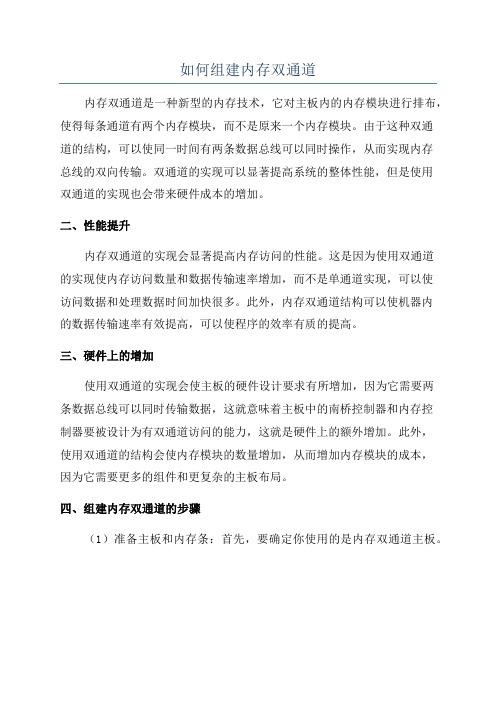
如何组建内存双通道
内存双通道是一种新型的内存技术,它对主板内的内存模块进行排布,使得每条通道有两个内存模块,而不是原来一个内存模块。
由于这种双通
道的结构,可以使同一时间有两条数据总线可以同时操作,从而实现内存
总线的双向传输。
双通道的实现可以显著提高系统的整体性能,但是使用
双通道的实现也会带来硬件成本的增加。
二、性能提升
内存双通道的实现会显著提高内存访问的性能。
这是因为使用双通道
的实现使内存访问数量和数据传输速率增加,而不是单通道实现,可以使
访问数据和处理数据时间加快很多。
此外,内存双通道结构可以使机器内
的数据传输速率有效提高,可以使程序的效率有质的提高。
三、硬件上的增加
使用双通道的实现会使主板的硬件设计要求有所增加,因为它需要两
条数据总线可以同时传输数据,这就意味着主板中的南桥控制器和内存控
制器要被设计为有双通道访问的能力,这就是硬件上的额外增加。
此外,
使用双通道的结构会使内存模块的数量增加,从而增加内存模块的成本,
因为它需要更多的组件和更复杂的主板布局。
四、组建内存双通道的步骤
(1)准备主板和内存条:首先,要确定你使用的是内存双通道主板。
简述双通道内存条的安装过程及注意事项
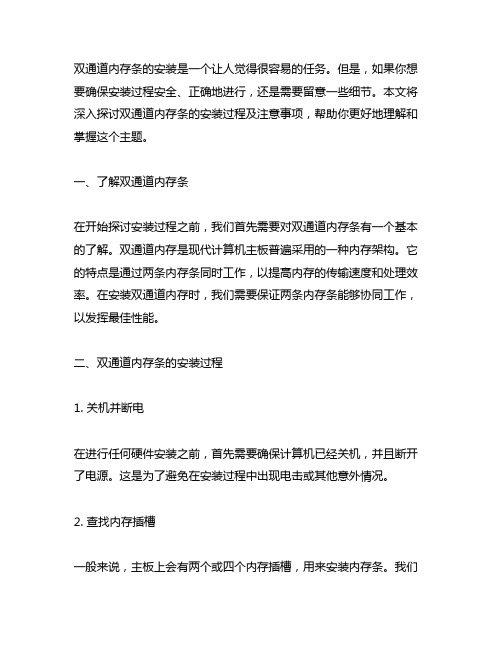
双通道内存条的安装是一个让人觉得很容易的任务。
但是,如果你想要确保安装过程安全、正确地进行,还是需要留意一些细节。
本文将深入探讨双通道内存条的安装过程及注意事项,帮助你更好地理解和掌握这个主题。
一、了解双通道内存条在开始探讨安装过程之前,我们首先需要对双通道内存条有一个基本的了解。
双通道内存是现代计算机主板普遍采用的一种内存架构。
它的特点是通过两条内存条同时工作,以提高内存的传输速度和处理效率。
在安装双通道内存时,我们需要保证两条内存条能够协同工作,以发挥最佳性能。
二、双通道内存条的安装过程1. 关机并断电在进行任何硬件安装之前,首先需要确保计算机已经关机,并且断开了电源。
这是为了避免在安装过程中出现电击或其他意外情况。
2. 查找内存插槽一般来说,主板上会有两个或四个内存插槽,用来安装内存条。
我们需要找到这些插槽的具体位置,并确保清洁干净,没有灰尘或杂物。
3. 将内存条插入插槽取出两条内存条,按照主板说明书上的指示,将它们插入到对应的插槽中。
要确保内存条与插槽完全贴合,并且卡口在两侧已经锁定,这样才能保证内存的稳固连接。
4. 启动电脑并检查安装完成后,可以重新连接电源并启动计算机。
在开机过程中,可以查看主板引导画面或者使用系统工具来确认内存条的安装是否成功。
三、双通道内存条的注意事项1. 内存条的兼容性在购买内存条时,需要留意主板的兼容性,以及内存条的型号和容量是否满足主板的需求。
否则,可能会出现无法识别或不稳定的情况。
2. 内存条的匹配在安装双通道内存时,最好选择两条相同品牌、型号和容量的内存条。
这样可以确保内存的兼容性和稳定性,同时也有利于发挥双通道内存的优势。
3. 静电防护在安装内存条时,需要注意防止静电对内存条造成损坏。
可以使用静电手环或者在工作地点铺设防静电垫,以确保内存条在安装过程中不受到静电干扰。
四、总结与回顾通过本文的深入探讨,我们对双通道内存条的安装过程和注意事项有了更全面的了解。
双通道内存和组建双通道内存的注意事项

双通道内存和组建双通道内存的注意事项双通道内存和组建双通道内存的注意事项谈到双通道,想必大家都不会陌生。
记得当时在nVIDIA的nForce2和Intel的865/875芯片组面世才可是有双通道这个术语,并且逐渐被用户所接受而成为市场的主流。
那么何为双通道?双通道就是在北桥芯片级里设计两个内存控制器,这两个内存控制器可相互独立工作,每个控制器控制一个内存通道。
在这两个内存通CPU可分别寻址、读取数据,从而使内存的带宽增加一倍,数据存取速度理论上讲也相应增加一倍。
随着内存价格的不断走低,越来越多的人在装机的时候首选就是购买两条内存来组建双通道模式,但是对于一些新手来说,如何组件就又成为一个大问题。
虽然说组建双通道是个非常容易的活,但是也是有技术含量的。
那么下面笔者就带大家一起来了解一下。
●双通道主板内存插槽的排列方式支持双通道的主板内存插糟就目前主流芯片组来说,基本都可以完美支持双通道技术,并且均分为两组设计,颜色两两相同。
一般来说,用户只要将两根内存插入颜色相同的两个内存插槽上就可以实现双通道了。
但也总有例外的时候,比如有的主板厂商习惯用一种颜色的插槽来表示A通道而B通道用另外一种颜色,此时就要打开说明书来确认,不过总的原则就是“隔行插入”的方法。
●组建双通道平台的选择对于AMD和Intel两大平台来说,组建双通道还是有一定区别的。
Inetl方面,由于芯片组过多的缘故,如965、975、P35、X38等等,对于内存的兼容性不太统一,所以在组建双通道时候遇到的问题较多。
并且CPU在访问内存的时候必须先经过北桥芯片,这样就使得延迟会变长而且带宽不够大,那么当组建了双通道时候就会感觉到系统性能的明显提升。
双通道该如何选择?而对于AMD平台来说,由于内存控制器已经集成进了CPU当中,所以组建双通道的意义并不是非常的大。
所以AMD的内存性能并不很依赖于双通道,其本身就达到了很高的性能水平,而相反Intel对于双通道的依赖就会大很多。
内存双通道配置必读
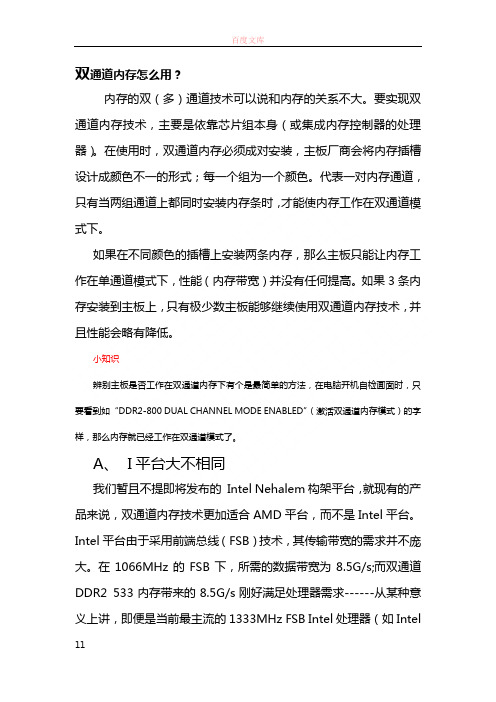
双通道内存怎么用?内存的双(多)通道技术可以说和内存的关系不大。
要实现双通道内存技术,主要是依靠芯片组本身(或集成内存控制器的处理器)。
在使用时,双通道内存必须成对安装,主板厂商会将内存插槽设计成颜色不一的形式;每一个组为一个颜色。
代表一对内存通道,只有当两组通道上都同时安装内存条时,才能使内存工作在双通道模式下。
如果在不同颜色的插槽上安装两条内存,那么主板只能让内存工作在单通道模式下,性能(内存带宽)并没有任何提高。
如果3条内存安装到主板上,只有极少数主板能够继续使用双通道内存技术,并且性能会略有降低。
小知识辨别主板是否工作在双通道内存下有个是最简单的方法,在电脑开机自检画面时,只要看到如“DDR2-800 DUAL CHANNEL MODE ENABLED”(激活双通道内存模式)的字样,那么内存就已经工作在双通道模式了。
A、I平台大不相同我们暂且不提即将发布的Intel Nehalem构架平台,就现有的产品来说,双通道内存技术更加适合AMD平台,而不是Intel平台。
Intel平台由于采用前端总线(FSB)技术,其传输带宽的需求并不庞大。
在1066MHz的FSB下,所需的数据带宽为8.5G/s;而双通道DDR2 533内存带来的8.5G/s刚好满足处理器需求------从某种意义上讲,即便是当前最主流的1333MHz FSB Intel处理器(如IntelCore 2 Duo P8400),所需的带宽也不过是10.6GB/s,刚好是双通道DDR3 667所能提供的,DDR2 800毫无用处。
再来看看AMD平台,不管是Athlon 64 X2还是Phenom X3/X4,由于是它采用集成内存控制器的设计,内存与CPU是没有任何阻碍的,理论上讲,它对内存带宽的需求是无穷大,也就是说不存在瓶颈。
其实,Intel即将使用的QPI总线也是类似的技术。
未来,两个平台对内存带宽的需求势必越来越大,双通道内存技术、多通道内存技术是不可缺的。
组建双通道内存需要什么条件有什么好处

组建双通道内存需要什么条件有什么好处推荐文章各地光伏补贴政策条件热度:参加麦加朝觐需要什么条件热度:阅读的好处作文【600】字热度:青少年读书的好处热度:女人做爱对身体的好处和危害热度:双通道内存不需要人为设置,而且提高了内存带宽,给软件运行,图像显示等都很有帮助,并且适应新的微处理器的数据传输、处理的需要阅读下文了解双通道内存的好处和支持条件。
内存双通道的优点1、能够很大程度提高内存带宽,给某些内存要求要的软件运行提供了很好的环境,譬如:SPEC Viewperf、3DMAX、IBM Data Explorer、Lightscape等。
2、在板载显卡共享内存的时候,能适当提高显卡的工作性能,包括图像显示和玩游戏时候流畅度。
优秀内存带宽和显卡就是玩家们的福音。
双通道内存技术的原理双通道内存技术其实就是双通道内存控制技术,能有效地提高内存总带宽,从而适应新的微处理器的数据传输、处理的需要。
它的技术核心在于芯片组(北桥)可以在两个不同的数据通道上分别寻址、读取数据R内存可以达到128位的带宽。
组建双通道内存需要什么条件?内存双通道无需设置。
双通道内存技术其实是一种内存控制和管理技术,它依赖于芯片组的内存控制器发生作用,在理论上能够使两条同等规格内存所提供的带宽增长一倍。
它并不是什么新鲜玩意,且早就被应用于服务器和工作站系统中了,只是为了解决台式机日益窘迫的带宽瓶颈问题它才走到了技术的前台。
Intel对组建双通道的内存条有着严格的限制,必须是相同容量、相同结构(如单面、双面或内存颗粒的数量、每个颗粒的位宽等参数必须相同)和相同品牌(不同品牌内存的SPD信息有可能不同)的内存才行。
同时,安装内存必须对称(A通道第1个插槽搭配B通道第1个插槽,或A通道第2个插槽搭配B通道第2个插槽)。
补充:内存常见维护保养技巧1.对于由灰尘引起的内存金手指、显卡氧化层故障,大家应用橡皮或棉花沾上酒精清洗,这样就不会黑屏了。
组建内存双通道的条件
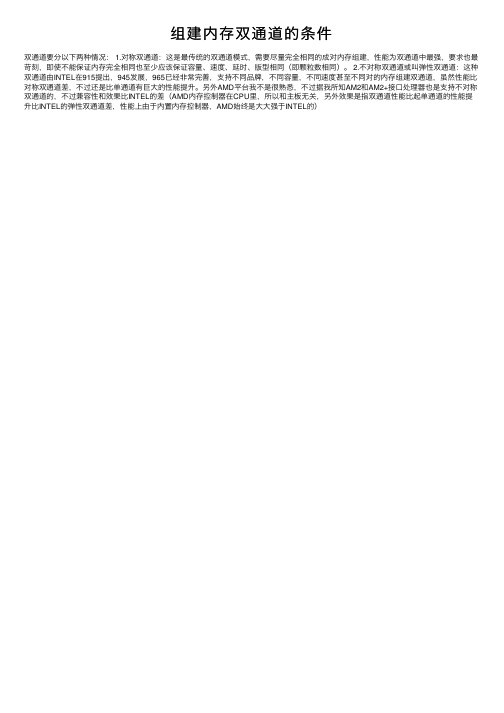
组建内存双通道的条件
双通道要分以下两种情况: 1.对称双通道:这是最传统的双通道模式,需要尽量完全相同的成对内存组建,性能为双通道中最强,要求也最苛刻,即使不能保证内存完全相同也⾄少应该保证容量、速度、延时、版型相同(即颗粒数相同)。
2.不对称双通道或叫弹性双通道:这种双通道由INTEL在915提出,945发展,965已经⾮常完善,⽀持不同品牌,不同容量,不同速度甚⾄不同对的内存组建双通道,虽然性能⽐对称双通道差,不过还是⽐单通道有巨⼤的性能提升。
另外AMD平台我不是很熟悉,不过据我所知AM2和AM2+接⼝处理器也是⽀持不对称双通道的,不过兼容性和效果⽐INTEL的差(AMD内存控制器在CPU⾥,所以和主板⽆关,另外效果是指双通道性能⽐起单通道的性能提升⽐INTEL的弹性双通道差,性能上由于内置内存控制器,AMD始终是⼤⼤强于INTEL的)。
如何正确开启双通道

教你如何正确开启双通道.分类:相信大家现在购买电脑时,很多时候都会考虑主板是否支持双通道,毫无疑问,双通道内存可以带来性能的飞跃提升,而本文将告诉大家如何正确的开启双通道,有些主板的说明书上的描述是不正确的。
一、实现双通道的前提目前比较常见的双通道平台有865/875及nForce2系列主板,首先我们需要了解双通道实现的前提。
比如你购买了支持双通道的I865PE主板,同时也搭配了800MHz前端总线P4处理器,那么,你就一定要购买双通道DDR400的内存。
但是,如果你只想搭配533MHz前端总线P4处理器,只需要用双通道DDR333内存就够了。
并且购买相同容量和规格的成对内存(比如2条或4条)。
此外,最好搭配AGP8X显示使用,因为AGP8x显卡传输频宽为2.1GB /s(AGP4x只有1.06GB/s,这样更能有效地发挥双通道在数据传送和处理速度的能力。
二、如何打开双通道模式?如果要正确使用双通道内存技术,在内存安装方面是很讲究的,支持双通道内存的主板,一般都具有3条或4条以上内存插槽,下面笔者来简单说说双通道内存的正确插法。
对于865/875主板来说,一般会提供了4个DIMM(能提供2组双通道模式),每两个DIMM 为一个组,每一个组代表一个内存通道,只有在两组通道上同时安装相同容量大小和规格的内存时,才能使内存工作在双通道模式下。
因此,安装内存时就必须对称的插内存,比如,A通道第1个插槽搭配B通道第1个插槽,或A通道第2个插槽搭配B通道第2个插槽(图1),当然,同时插4条内存也可以实现双通道。
(图1)对于nForce2双通道主板,一般提供3个DIMM,因此仅支持1组双通道模式。
比如-NF7有三条DIMM槽,其中DIMM1被独立设计在一边,而DIMM2和DIMM3则结合在一起,那么DIMM1和DIMM2可以组建一个双通道,DIMM1和DIMM3也可以组建一个双通道(图2),当然三条DIMM槽同时插上也可以实现双通道。
双通道内存怎么安装
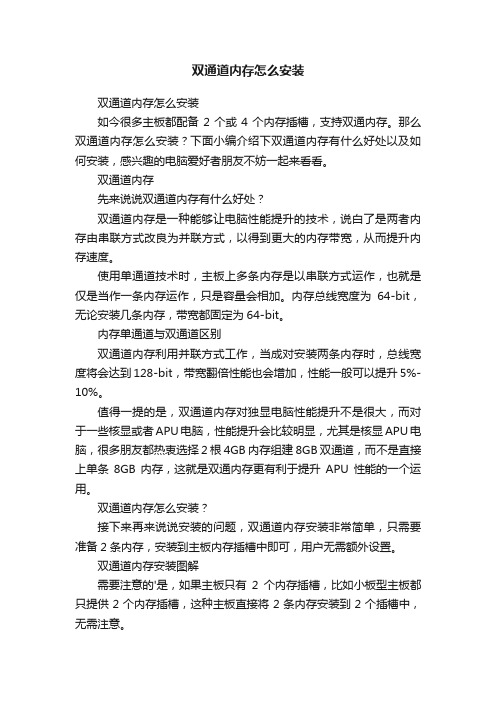
双通道内存怎么安装双通道内存怎么安装如今很多主板都配备2个或4个内存插槽,支持双通内存。
那么双通道内存怎么安装?下面小编介绍下双通道内存有什么好处以及如何安装,感兴趣的电脑爱好者朋友不妨一起来看看。
双通道内存先来说说双通道内存有什么好处?双通道内存是一种能够让电脑性能提升的技术,说白了是两者内存由串联方式改良为并联方式,以得到更大的内存带宽,从而提升内存速度。
使用单通道技术时,主板上多条内存是以串联方式运作,也就是仅是当作一条内存运作,只是容量会相加。
内存总线宽度为64-bit,无论安装几条内存,带宽都固定为64-bit。
内存单通道与双通道区别双通道内存利用并联方式工作,当成对安装两条内存时,总线宽度将会达到128-bit,带宽翻倍性能也会增加,性能一般可以提升5%-10%。
值得一提的是,双通道内存对独显电脑性能提升不是很大,而对于一些核显或者APU电脑,性能提升会比较明显,尤其是核显APU电脑,很多朋友都热衷选择2根4GB内存组建8GB双通道,而不是直接上单条8GB内存,这就是双通内存更有利于提升APU性能的一个运用。
双通道内存怎么安装?接下来再来说说安装的问题,双通道内存安装非常简单,只需要准备2条内存,安装到主板内存插槽中即可,用户无需额外设置。
双通道内存安装图解需要注意的'是,如果主板只有2个内存插槽,比如小板型主板都只提供2个内存插槽,这种主板直接将2条内存安装到2个插槽中,无需注意。
小主板直接安装双通道内存但如果是一些大主板,提供4个内存插槽,如果要组建双通道,在内存安装的时候,需要注意还要看那两个插槽颜色是一样的才是双通道,一般都是间隔的,如下图四个内存插槽,2个是黑色的为一组,还有2个是灰色的为一组,双通道内存可以插黑色一组,也可以是灰色一组,但不能混着插。
其实,厂商用不同颜色标注,插槽就是方便用户组建双通道,算是一种傻瓜式设计吧。
四内存插槽主板,双通道内存采用间隔(同色安装)最后再来说说组建双通道内存需要注意2点:1、必须同代理论上,双通内存没有品牌要求,没有容量对等要求,但必须是同代内存(脚本之家),也就是如果用的是DDR4内存,两条都必须是DDR4,不能DDR3和DDR4混用,否则不兼容。
AMD平台安装虚拟机VM苹果操作系统注意事项2
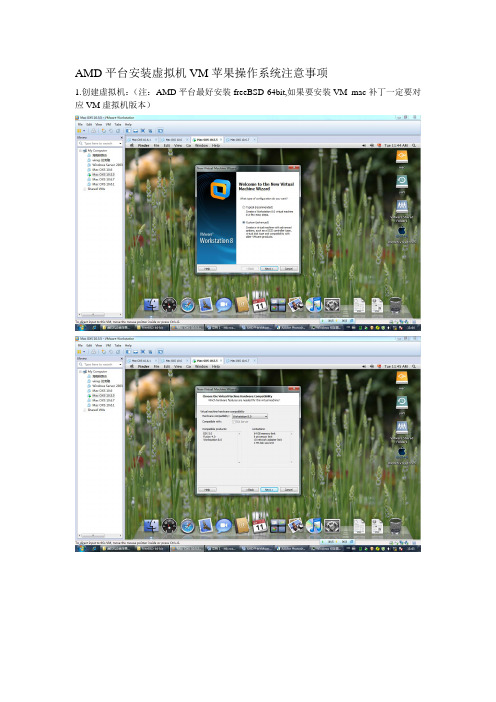
AMD平台安装虚拟机VM苹果操作系统注意事项1.创建虚拟机:(注:AMD平台最好安装freeBSD-64bit,如果要安装VM mac补丁一定要对应VM虚拟机版本)注:硬盘这里一定要使用SCSI注:硬盘大小自定,最好10G以上编辑虚拟机注:勾上3D注:删除软驱注:把光驱调成IDE0:0或SCSI 0:1,再使用下载的引导darwin300.iso---------------25,446kdarwin_snow.iso---------17,768kRebel EFI.iso---------------7,748kdarwin_snow_legacy.iso 解压后大小:63,284k用IDE有些苹果操作系统能引导,则不需要用SCSI;IDE能正常引导装系统就用IDE,不能再用SCSI;不过是原版DMG苹果镜像就要用SCSI;不过用SCSI成功率高点。
如下图我用:这个虚拟显卡驱动没装,因为装了后会鼠标会定位不准,因为鼠标驱动没装,我这台机是USB鼠标;我朋友那台是PS2他安装键盘鼠标驱动安驱动后没问题。
2.更改虚拟配置文件注:guestOS = "freebsd-64"改成guestOS = "darwin"或guestOS = "darwin-64"我这个苹果系统是iDeneb_v1.3_10.5.5;如果是10.6版本的可以改成guestOS = "darwin10"(如果guestOS = "darwin10"不用的话就用guestOS = "darwin10-64"可能有些版本是64位的)或guestOS = "darwin10-64"。
其实有些guestOS ="freebsd10-64"可以正确引导,不用改的如下面这个版本:注:这个是官方原版的镜像安装的,就是下面这个苹果下图是用guestOS = "darwin10-64"引导成功的这个版本是[雪豹pc破解版.].Snow_Leopard_10.6.1-10.6.2_SSE2_SSE3_Intel_AMD_by_Hazard。
如何组建双通道内存怎么看内存双通道
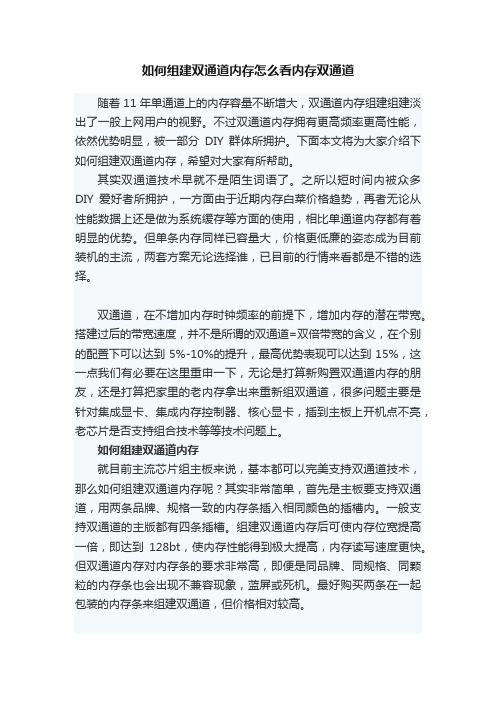
如何组建双通道内存怎么看内存双通道随着11年单通道上的内存容量不断增大,双通道内存组建组建淡出了一般上网用户的视野。
不过双通道内存拥有更高频率更高性能,依然优势明显,被一部分DIY群体所拥护。
下面本文将为大家介绍下如何组建双通道内存,希望对大家有所帮助。
其实双通道技术早就不是陌生词语了。
之所以短时间内被众多DIY爱好者所拥护,一方面由于近期内存白菜价格趋势,再者无论从性能数据上还是做为系统缓存等方面的使用,相比单通道内存都有着明显的优势。
但单条内存同样已容量大,价格更低廉的姿态成为目前装机的主流,两套方案无论选择谁,已目前的行情来看都是不错的选择。
双通道,在不增加内存时钟频率的前提下,增加内存的潜在带宽。
搭建过后的带宽速度,并不是所谓的双通道=双倍带宽的含义,在个别的配置下可以达到5%-10%的提升,最高优势表现可以达到15%,这一点我们有必要在这里重申一下,无论是打算新购置双通道内存的朋友,还是打算把家里的老内存拿出来重新组双通道,很多问题主要是针对集成显卡、集成内存控制器、核心显卡,插到主板上开机点不亮,老芯片是否支持组合技术等等技术问题上。
如何组建双通道内存就目前主流芯片组主板来说,基本都可以完美支持双通道技术,那么如何组建双通道内存呢?其实非常简单,首先是主板要支持双通道,用两条品牌、规格一致的内存条插入相同颜色的插槽内。
一般支持双通道的主版都有四条插槽。
组建双通道内存后可使内存位宽提高一倍,即达到128bt,使内存性能得到极大提高,内存读写速度更快。
但双通道内存对内存条的要求非常高,即便是同品牌、同规格、同颗粒的内存条也会出现不兼容现象,蓝屏或死机。
最好购买两条在一起包装的内存条来组建双通道,但价格相对较高。
临近插槽模式隔行插槽模式组建双通道内存总的来说以同颜色内存槽为准,也有隔行的,总的来说通过判断相同颜色插槽即可知道如何组建了,最后一点关于怎么看内存双通道,其实这个一般看主板是否有四个内存条插槽,多数分有2种颜色,足见双通道,将内存插入对应的一种颜色即可。
AMD平台建双通道诀窍

你注意到了吗?AMD平台双通道有诀窍!随着AMD Phenom X3以及X4系列B3处理器推出和价格的不断走低,现在有越来越多的用户开始投入AMD三核四核的怀抱。
笔者在测试AMD Phenom K10平台时发现了一个有趣的事情,两条完全一样的内存在成功组建双通道的时候,开机画面出现了以下情况:正在测试的K10平台上双通道显示Unganged Mode,64-bit开机画面显示Unganged Mode,64-bit,然而笔者明明采用完全相同的内存组成双通道,然而画面上显示的内容怎么看也不像开启双通道的显示内容,根据双通道内存构架定义:双通道内存控制技术,它能有效地提高内存总带宽,从而适应新的微处理器的数据传输、处理的需要。
双通道有两个64bit内存控制器,双64bit内存体系所提供的带宽等同于一个128bit内存体系所提供的带宽。
因此笔者对于画面上出现的64bit疑惑不解。
曾经测试的K8平台上双通道显示128bit之所以怀疑并没有开启双通道,是因为我们之前在测试AMD K8平台时,都可以发现,当组双通道内存时开机画面会显示Dual channel,128-bit。
然而K10的双通道模式下竟然只显示64bit。
双通道已打开带着种种疑问,当笔者打开CPU-Z再次想验证K10是否打开双通道这个问题的时候,发现CPU-Z中的Channels中显示Dual,这就表示双通道已被打开。
那开机画面的64bit的显示就成为了笔者心中不解的问题,相信不少使用K10平台的消费者也想解决这个问题。
为了解决这一问题的根源,笔者开始从主板BIOS中着手研究。
很容易,在主板BIOS中内存选项中,笔者发现了DCTs Mode中出现了Unganged和Ganged两个选项,尝试选择Ganged模式,重启机器:此时开机画面显示Ganged Mode,128-bit,着实让笔者欣喜若狂,终于解决了双通道问题,毕竟以常规的想法,Ganged一定比Unganged好,128-bit一定比64-bit好,128bit才是真正的双通道,这才是最高性能的设置!然而事实真相真是这样的么?Ganged Mode与Unganged Mode这两种内存模式是决定双通道的关键么?那么无论是Unganged或Ganged模式,CPU-Z一律显示是Dual Channel双通道,究竟是什么意思?带着种种疑问,笔者查阅了关于K10平台的这方面相关内容奉献给大家,来解读AMD K10平台中Ganged Mode与Unganged Mode真正秘密:其实一切原因都要从AMD平台的内存控制器说起:CPU需要记忆体做为运算的暂存区,但传统架构的记忆体通常离CPU很远,中间隔一个主机板的北桥做记忆体控制器,拖慢频宽和延迟。
win7系统如何在BIOS里设置内存双通

win7系统如何在BIOS里设置内存双通win7系统如何在bios里设置内存双通道?搭建内存双通道一般是不需要在bios里设置的,组建的方法如下:首先主板需要支持双通道,以nvidia-nforce2主板为例:1、关机,切断电源,打开机箱。
2、对于nvidia-nforce2主板来说,一般会提供三条dimm,因此仅支持1组双通道模式。
比如:升技abit-nf7有三条dimm槽,其中dimm1被独立设计在一边,而dimm2和dimm3则结合在一起;那么dimm1和dimm2可以组建一个双通道;dimm1和dimm3也可以组建一个双通道。
为了方便用户安装,目前大部分的双通道主板将对称的内存插槽以不同的颜色标示出来,用户只要把内存条安装在颜色相同的dimm插槽上即可。
注:购买内存条时,请购买相同品牌、相同容量和相同规格的成对内存条。
相关阅读推荐:bios=basic input/output system,基本输入输出系统,全称是rom-bios,是只读存储器基本输入/输出系统的简写,它实际是一组被固化到电脑中,为电脑提供最低级最直接的硬件控制的程序,它是连通软件程序和硬件设备之间的枢纽,通俗地说,bios 是硬件与软件程序之间的一个“转换器”或者说是接口(虽然它本身也只是一个程序),负责解决硬件的即时要求,并按软件对硬件的操作要求具体执行。
bios功能开机出现disk boot failure,insert system disk and press enter情况从硬盘启动的设置方法:开机时按“del”键,进入bios设置,用上下光标键移动到第二项“advanced bios features ”按回车,在按上下光标键移动到 "frist boot drivers",这时候把按 "page up"键和“page down”选择属性为“hdd”或者"disk hard" 按f10保存后,重启就可以了。
双通道设置方法

双通道设置方法一:两个通道分别设置(见CHAN1/CHAN2的设置)NCKMD10000 AXCONF_MACHAX_TAB[0]=X1 MD10000 AXCONF_MACHAX_TAB[1]=Z1 MD10000 AXCONF_MACHAX_TAB[2]=X2 MD10000 AXCONF_MACHAX_TAB[3]=Z2 MD10000 AXCONF_MACHAX_TAB[4]=C1MD10010 ASSIGN_CHAN_TO_MODE_GROUP[0]=1 MD10010 ASSIGN_CHAN_TO_MODE_GROUP[1]=1CHAN1 CHAN2MD20050 AXCONF_GEOAX_ASSIGN_TAB[0]=1 MD20050 AXCONF_GEOAX_ASSIGN_TAB[1]=0 MD20050 AXCONF_GEOAX_ASSIGN_TAB[2]=2 MD20060 AXCONF_GEOAX_NAME_TAB[0]=X MD20060 AXCONF_GEOAX_NAME_TAB[1]=Y MD20060 AXCONF_GEOAX_NAME_TAB[2]=Z MD20070 AXCONF_MACHAX_USED[0]=1 MD20070 AXCONF_MACHAX_USED[1]=2 MD20070 AXCONF_MACHAX_USED[2]=5MD20080 AXCONF_CHANAX_NAME_TAB[0]=X MD20080 AXCONF_CHANAX_NAME_TAB[1]=Z MD20080 AXCONF_CHANAX_NAME_TAB[2]=CMD20050 AXCONF_GEOAX_ASSIGN_TAB[0]=1 MD20050 AXCONF_GEOAX_ASSIGN_TAB[1]=0 MD20050 AXCONF_GEOAX_ASSIGN_TAB[2]=2 MD20060 AXCONF_GEOAX_NAME_TAB[0]=X MD20060 AXCONF_GEOAX_NAME_TAB[1]=Y MD20060 AXCONF_GEOAX_NAME_TAB[2]=Z MD20070 AXCONF_MACHAX_USED[0]=3 MD20070 AXCONF_MACHAX_USED[1]=4 MD20070 AXCONF_MACHAX_USED[2]=0MD20080 AXCONF_CHANAX_NAME_TAB[0]=X MD20080 AXCONF_CHANAX_NAME_TAB[1]=Z下图为MD9034 MA_NUM_DISPLAYED_CHANNELS=1 时CHAN1和CHAN2的分别显示机床坐标系下的CHAN1 机床坐标系下的CHAN2工件坐标系下的CHAN1 工件坐标系下的CHAN2下图为MD9034 MA_NUM_DISPLAYED_CHANNELS=2 时的显示,机床坐标系显示下图为MD9034 MA_NUM_DISPLAYED_CHANNELS=2 时的显示,工件坐标系显示双通道设置方法二:两个通道相同设置,通过轴数据将轴分配给通道NCKMD10000 AXCONF_MACHAX_TAB[0]=X11MD10000 AXCONF_MACHAX_TAB[1]=Z11MD10000 AXCONF_MACHAX_TAB[2]=X21MD10000 AXCONF_MACHAX_TAB[3]=Z21MD10000 AXCONF_MACHAX_TAB[4]=C1MD10010 ASSIGN_CHAN_TO_MODE_GROUP[0]=1MD10010 ASSIGN_CHAN_TO_MODE_GROUP[1]=1CHAN1 CHAN2MD20050 AXCONF_GEOAX_ASSIGN_TAB[0]=1 MD20050 AXCONF_GEOAX_ASSIGN_TAB[1]=0 MD20050 AXCONF_GEOAX_ASSIGN_TAB[2]=2 MD20060 AXCONF_GEOAX_NAME_TAB[0]=X MD20060 AXCONF_GEOAX_NAME_TAB[1]=Y MD20060 AXCONF_GEOAX_NAME_TAB[2]=Z MD20070 AXCONF_MACHAX_USED[0]=1MD20070 AXCONF_MACHAX_USED[1]=2MD20070 AXCONF_MACHAX_USED[2]=3MD20070 AXCONF_MACHAX_USED[3]=4MD20070 AXCONF_MACHAX_USED[4]=5MD20080 AXCONF_CHANAX_NAME_TAB[0]=X1 MD20080 AXCONF_CHANAX_NAME_TAB[1]=Z1 MD20080 AXCONF_CHANAX_NAME_TAB[2]=X2 MD20080 AXCONF_CHANAX_NAME_TAB[3]=Z2 MD20080 AXCONF_CHANAX_NAME_TAB[4]=CMD20050 AXCONF_GEOAX_ASSIGN_TAB[0]=3MD20050 AXCONF_GEOAX_ASSIGN_TAB[1]=0MD20050 AXCONF_GEOAX_ASSIGN_TAB[2]=4MD20060 AXCONF_GEOAX_NAME_TAB[0]=XMD20060 AXCONF_GEOAX_NAME_TAB[1]=YMD20060 AXCONF_GEOAX_NAME_TAB[2]=ZMD20070 AXCONF_MACHAX_USED[0]=1MD20070 AXCONF_MACHAX_USED[1]=2MD20070 AXCONF_MACHAX_USED[2]=3MD20070 AXCONF_MACHAX_USED[3]=4MD20070 AXCONF_MACHAX_USED[4]=5MD20080 AXCONF_CHANAX_NAME_TAB[0]=X1 MD20080 AXCONF_CHANAX_NAME_TAB[1]=Z1 MD20080 AXCONF_CHANAX_NAME_TAB[2]=X2 MD20080 AXCONF_CHANAX_NAME_TAB[3]=Z2 MD20080 AXCONF_CHANAX_NAME_TAB[4]=C AXISMD30550 AXCONF_ASSIGN_MASER_CHAN=1 (X11轴) MD30550 AXCONF_ASSIGN_MASER_CHAN=1 (Z11轴) MD30550 AXCONF_ASSIGN_MASER_CHAN=2 (X21轴) MD30550 AXCONF_ASSIGN_MASER_CHAN=2 (Z21轴) MD30550 AXCONF_ASSIGN_MASER_CHAN=1 (C1轴)机床坐标系下的CHAN1 机床坐标系下的CHAN2工件坐标系下的CHAN1 工件坐标系下的CHAN2下图为MD9034 MA_NUM_DISPLAYED_CHANNELS=2 时的显示,机床坐标系显示下图为MD9034 MA_NUM_DISPLAYED_CHANNELS=2 时的显示,工件坐标系显示双通道设置方法二(修正):两个通道相同设置,通过轴数据将轴分配给通道,上面方法二在显示轴的顺序上不理想所以要做个修正,注意通道CHAN1和CHAN2的数据设定。
使用双通道内存提高电脑性能的方法
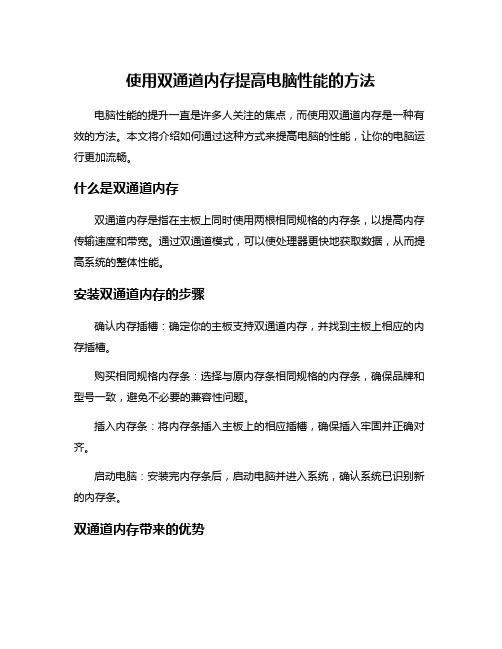
使用双通道内存提高电脑性能的方法
电脑性能的提升一直是许多人关注的焦点,而使用双通道内存是一种有效的方法。
本文将介绍如何通过这种方式来提高电脑的性能,让你的电脑运行更加流畅。
什么是双通道内存
双通道内存是指在主板上同时使用两根相同规格的内存条,以提高内存传输速度和带宽。
通过双通道模式,可以使处理器更快地获取数据,从而提高系统的整体性能。
安装双通道内存的步骤
确认内存插槽:确定你的主板支持双通道内存,并找到主板上相应的内存插槽。
购买相同规格内存条:选择与原内存条相同规格的内存条,确保品牌和型号一致,避免不必要的兼容性问题。
插入内存条:将内存条插入主板上的相应插槽,确保插入牢固并正确对齐。
启动电脑:安装完内存条后,启动电脑并进入系统,确认系统已识别新的内存条。
双通道内存带来的优势
提升性能:双通道内存能够提高内存的传输速度,加快数据读写,使系统运行更加流畅。
提高稳定性:通过双通道模式,可以降低系统内存的负载,提高系统的稳定性和可靠性。
适用于多任务处理:对于需要同时进行多任务处理的用户,双通道内存能够更好地满足其需求,提高工作效率。
使用双通道内存的注意事项
内存规格需一致:使用双通道内存时,内存条的规格需要完全一致,包括容量、频率、时序等。
主板支持:确保你的主板支持双通道内存功能,否则无法发挥双通道内存的优势。
使用双通道内存是提升电脑性能的有效方法,能够显著提升系统的运行速度和稳定性。
通过正确安装双通道内存,你可以让你的电脑更加强大,提升你的工作效率和游戏体验。
开启内存双通道模式的方法

开启内存双通道模式的方法开启内存双通道模式的方法一些老本本只标配1GB甚至512MB内存,为了让系统运行更流畅,大家通常会升级内存?但升级却发现,尽管主板支持双通内存,但两条内存并没有工作在双通道模式下,性能大打折扣,如何才能开启内存双通道模式呢。
双通道激活思路内存参数被写入了内存SPD芯片里,然后由主板BIOS来读取,从而判断是否为双通道模式,而内存SPD信息是可修改的,如果用软件把两条内存的`SPD信息改为一样,不就可骗过主板BIOS,从而激活内存双通道模式吗?读取内存SPD信息要修改内存SPD信息,必须了解内存SPD信息。
以笔者的笔记本为例,运行CPU-Z软件后,切换到SPD窗口,在内存插槽选择下选择插槽#1,此时可看到标配内存为现代DDR2 667(512MB)。
选择插槽#2后,可看到升级的内存为三星DDR2 533(512MB),如果修改三星内存,该内存频率将从DDR2 533超到DDR2 667使用,意味着对内存进行超频,但必须确认超频潜力,为了安全考虑,笔者决定修改现代内存,即将该内存从DDR2 667降到DDR2 533使用。
1、运行SPD Tool工具,在文件读取菜单下选择DDR2533内存,例如该内存安装在插槽1里,此时应选择模块1:已安装。
2、当软件读取内存SPD信息后,在文件菜单下选择保存,将该内存SPD信息保存起来即可。
3、进入文件写入菜单,选择模块2:已安装,软件马上会进行内存刷写工作。
4、刷写完毕后重启系统,如果能开机,用CPU-Z软件检测时,此时两条内存已经组成了双通道模式,运行应用软件进行测试,运行速度提升比较明显。
升级本本内存,如果不是在双通道下工作,系统的性能不会得到提升,只有在开启了双通道模式后,双内存的笔记本性能才能得到提升。
【开启内存双通道模式的方法】。
电脑双通道内存和主板怎么组装
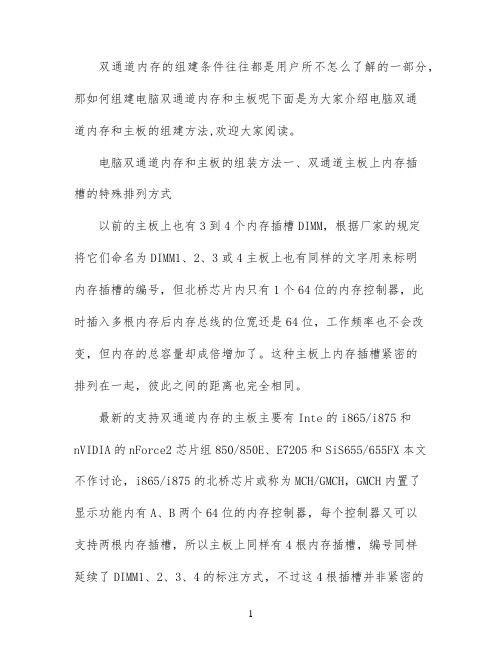
双通道内存的组建条件往往都是用户所不怎么了解的一部分,那如何组建电脑双通道内存和主板呢下面是为大家介绍电脑双通道内存和主板的组建方法,欢迎大家阅读。
电脑双通道内存和主板的组装方法一、双通道主板上内存插槽的特殊排列方式以前的主板上也有3到4个内存插槽DIMM,根据厂家的规定将它们命名为DIMM1、2、3或4主板上也有同样的文字用来标明内存插槽的编号,但北桥芯片内只有1个64位的内存控制器,此时插入多根内存后内存总线的位宽还是64位,工作频率也不会改变,但内存的总容量却成倍增加了。
这种主板上内存插槽紧密的排列在一起,彼此之间的距离也完全相同。
最新的支持双通道内存的主板主要有Inte的i865/i875和nVIDIA的nForce2芯片组850/850E、E7205和SiS655/655FX本文不作讨论,i865/i875的北桥芯片或称为MCH/GMCH,GMCH内置了显示功能内有A、B两个64位的内存控制器,每个控制器又可以支持两根内存插槽,所以主板上同样有4根内存插槽,编号同样延续了DIMM1、2、3、4的标注方式,不过这4根插槽并非紧密的靠在一起,而是分为A、B两组,当A1与B1或A2与B2两根内存插槽上同时插入两根容量与结构相同的内存条时,才能实现双通道内存工作模式,此外,当四根内存插槽都插入相同的内存时也能进入双通道状态,其他情况下两组内存控制器都会自动转换为一组64位的控制器,这样与传统内存的工作模式就没有区别了。
为了兼顾用户安装的方便,一般主板厂家会在i865/i875主板上使用相同颜色的内存插槽来表示A1与B1的位置,而A2与B2内存插槽则采用另外一种颜色,用户只要将两根内存插入颜色相同的两个内存插槽上就可以实现双通道了。
不过凡事总有例外的时候,比如有的厂家习惯用一种颜色的插槽来表示A通道而B通道用另外一种颜色,此时就要打开说明书确认一下,总的原则仍然是“隔行插入”的方式,如果按照主板上内存插槽的编号来看,DIMM1DIMM3、DIMM2DIMM4或DIMM1234的插入方式才能建立双通道模式内存也要完全相同。
- 1、下载文档前请自行甄别文档内容的完整性,平台不提供额外的编辑、内容补充、找答案等附加服务。
- 2、"仅部分预览"的文档,不可在线预览部分如存在完整性等问题,可反馈申请退款(可完整预览的文档不适用该条件!)。
- 3、如文档侵犯您的权益,请联系客服反馈,我们会尽快为您处理(人工客服工作时间:9:00-18:30)。
你注意到了吗?AMD平台双通道有诀窍!随着AMD Phenom X3以及X4系列B3处理器推出和价格的不断走低,现在有越来越多的用户开始投入AMD三核四核的怀抱。
笔者在测试AMD Phenom K10平台时发现了一个有趣的事情,两条完全一样的内存在成功组建双通道的时候,开机画面出现了以下情况:正在测试的K10平台上双通道显示Unganged Mode,64-bit开机画面显示Unganged Mode,64-bit,然而笔者明明采用完全相同的内存组成双通道,然而画面上显示的内容怎么看也不像开启双通道的显示内容,根据双通道内存构架定义:双通道内存控制技术,它能有效地提高内存总带宽,从而适应新的微处理器的数据传输、处理的需要。
双通道有两个64bit内存控制器,双64bit内存体系所提供的带宽等同于一个128bit内存体系所提供的带宽。
因此笔者对于画面上出现的64bit疑惑不解。
曾经测试的K8平台上双通道显示128bit之所以怀疑并没有开启双通道,是因为我们之前在测试AMD K8平台时,都可以发现,当组双通道内存时开机画面会显示Dual channel,128-bit。
然而K10的双通道模式下竟然只显示64bit。
双通道已打开带着种种疑问,当笔者打开CPU-Z再次想验证K10是否打开双通道这个问题的时候,发现CPU-Z中的Channels中显示Dual,这就表示双通道已被打开。
那开机画面的64bit的显示就成为了笔者心中不解的问题,相信不少使用K10平台的消费者也想解决这个问题。
为了解决这一问题的根源,笔者开始从主板BIOS中着手研究。
很容易,在主板BIOS中内存选项中,笔者发现了DCTs Mode中出现了Unganged和Ganged两个选项,尝试选择Ganged模式,重启机器:此时开机画面显示Ganged Mode,128-bit,着实让笔者欣喜若狂,终于解决了双通道问题,毕竟以常规的想法,Ganged一定比Unganged好,128-bit一定比64-bit好,128bit才是真正的双通道,这才是最高性能的设置!然而事实真相真是这样的么?Ganged Mode与Unganged Mode这两种内存模式是决定双通道的关键么?那么无论是Unganged或Ganged模式,CPU-Z一律显示是Dual Channel双通道,究竟是什么意思?带着种种疑问,笔者查阅了关于K10平台的这方面相关内容奉献给大家,来解读AMD K10平台中Ganged Mode与Unganged Mode真正秘密:其实一切原因都要从AMD平台的内存控制器说起:CPU需要记忆体做为运算的暂存区,但传统架构的记忆体通常离CPU很远,中间隔一个主机板的北桥做记忆体控制器,拖慢频宽和延迟。
Intel克服的方法是不断加大CPU内部的快取来减少记忆体存取,但加大快取需要制程能力做后盾,AMD的制程能力远比不上Intel,于是他们把记忆体控制器从主机板北桥抽出来,内建到CPU里,强化CPU存取记忆体的能力,而这也是之前AMD K8架构的一大特色。
AMD K8架构平台内存工作模式K8架构上支持的双通道内存控制器,无论是北桥或CPU内建的都是单一128位元的单元,控制器有A和B两个通道,每个通道可以插一或两条的记忆体(DIMM 0和DIMM 1),若这种平台只插一根记忆体,或是两个通道的记忆体总容量不一样,就会变成单通道的模式,每个时脉周期只能传输64bit的资料。
若两个内存插槽上采用完全一模一样,包括容量、频率、时序参数都相同的内存,内存体控制器就会把它们视为一体(逻辑上组合),启动双通道模式让传输位宽加倍,每个时脉周期传输128bit。
就算内存不同,两个通道的容量一样也能启动双通道。
接下来说说K10架构平台的创新内存工作模式基于最新的Barcelona平台(适用于AM2+主板的AMD FX 7** 系列和AMD Phenom系列)一种新型的内存传输概念。
Phenom处理器诞生时包含一系列新功能,例如相比K8平台,对处理器内置的内存控制器进行强化,通过改用2个独立内存控制器,取代旧架构内的1个内存控制器。
新内存控制器除支持Athlon 64 X2处理器时代的1×128-bit模式外,还新增2×64-bit模式,并命名为Unganged Mode。
至于原来的1×128-bit 模式,则称作Ganged Mode。
Unganged Mode的最大作用是加强对DDR2内存的兼容性,尤其是在使用2根容量不同的DDR2内存条时。
此外,Unganged Mode对提高性能同样有作用。
AMD官方数据表示,使用Unganged Mode(2×64-bit)时,系统能够享有更多的内存Banks数量,等于拥有更多的带宽,从而令Phenom处理器额外获得最高10%内存性能提升。
K10架构的内存控制器并非K8传统一个128bit单元,而是两个64bit单元,当两个通道插上完全一样的记忆体时,就跟K8双通道模式相同,两通道的内存会逻辑上连为一体,这个模式称为「Ganged Mode」。
K10集成两个内存控制器分别控制两个通道的内存,两个分别都是64bit,但因为同时启动,总合起来每个时脉周期一样有128bit的资料传输。
这不是双通道,也不是单通道,而是两个单通道同时执行,称为「Unganged Mode」模式。
内存混插双通道是Unganged Mode模式的好处之一支持内存混插双通道是Unganged Mode模式的最大好处Unganged Mode模式最特别的地方是独立控制两个通道的内存,所以就算两边容量和时序参数都不同,也能启动相当于双通道的位宽,目前唯一限制是频率要相同,但就算一边插1GB 、另一边插2GB,两条的参数完全不同,照样可以启动128元的位宽。
这跟Intel的Flex Mode弹性双通道不同,Flex Mode仍然有容量限制,它是把容量匹配的部分启动双通道,多出来的部分则还是单通道。
K10平台的Unganged Mode只要两个通道都有插记忆体,不管怎样都有双通道的位宽。
Unganged Mode模式可自调不同内存的时序参数若主板BIOS支持的完整(图中是MSI的790FX主板),Phenom平台在内存部分可以独立调整两组时序,上图中的DCT 0和DCT 1就是各自调Channel A和B上内存的时序参数,超频玩家应该会比较高兴的,不必再担心混插双通道存在潜在的不稳定因素,因为K10原生就支援混插!Unganged Mode模式发挥多核处理器性能Phenom平台预设是启动Unganged Mode,不只是因为这在各种记忆体乱插的情况下都有等同于双通道的位宽,而且传输通道是切越细越好。
单一时脉周期最多能传128位元的单一资料通道,和单一时脉周期最多能传64位元的资料通道有两个,同时脉下虽然理论的总频宽一样,但若传输的资料小于64位元,前者仍然占用单一通道的一次时脉周期,后者则只占用其中一个通道,另一个通道还可传输另一份资料,增加通道的使用效率。
换句话说,K10平台有机会在一个时脉周期下同时做两次内存的存取,而这两次存取可分别属于两个核心,这种特殊设计是为了加强多核处理器在多线程中发挥性能。
国外Ganged Mode与Unganged Mode的性能测试为了寻求Ganged Mode与Unganged Mode的性能差距,笔者找到了一些国外评测网站的测试数据进行整理,供大家参考!希望能够解决大家的疑问。
这次测试的主要重点将集中在AM2+主板BIOS中控制的MC在使用Ganged/Unganged两种不同的内存模式的性能差异。
理论上来说,传统的Ganged模式在单线程的程序当中可以获得最快的内存存取速度,一直相对应Unganged则可以更好的工作再多线程的程序当中,综合测试的一些结果将在下面测试中发布出来,测试的重点则是实际使用的真实程序。
测试当中都使用了AMD的Phenom x4 9850,内存方面则使用了标准的DDRII 800的内存,时序为4-4-4-10-22-2T。
通过一系列的测试可以看出,Unganged和Ganged的性能差距非常小,只有在部分游戏上略有差距,但实际使用效果几乎可以忽略不计,但其实我们不妨把Unganged看成弹性极高的双通道。
其实现在玩家可能会觉得2GB内存不够用,而4GB内存32位系统只识别3G,装64位系统麻烦不少,那可以不妨装个1GB+2GB开Unganged双通道,多执行绪的性能还更好,一举多得!Unganged Mode为何未被重视笔者又开始不解的是既然Unganged Mode那么有价值,那为什么一直以来它并未受到用户的重视呢?早期Phenom主板的BIOS资料没有进行充分优化,导致Unganged Mode的测试得分反而比Ganged Mode还低。
更有甚者,部分早期版本的测试软件及主板BIOS,都把Unganged Mode当做低速的64-bit 单通道模式,令DIY玩家怀疑其性能。
这包括了三大原因:错误识别:早期的CPU-Z 1.41版本,把在Unganged Mode下运行的内存认成单通道,而非双通道,即使是现在最新的Phenom X4 9850处理器以及用最新版AMD Agesacode3.1.7.0程序编写的主板BIOS,都同样有此问题存在。
这个问题直到CPU-Z发布1.44版本以后,才得到圆满解决。
虽然如此,却已经给部分用户造成“Unganged Mode”等于“单通道”的坏印象。
主板BIOS显示成64-bit:此外,部分主板的BIOS把Unganged Mode显示成“64-it”,反而Ganged Mode 显示为“128-bit”。
这样一来,用户自然认为“Unganged Mode”是低性能的设置方式,从而令它蒙受不白之冤(笔者曾深受其害)。
测试性能提升不明显:其实未被重视的原因,归根结底是因为性能提升实在微乎其微,甚至有些项目低于Ganged模式,无法引起消费者及评测人员的注意,但毕竟这是一个良好的开始,在今后的发展道路上继续创新。
写到这里,笔者也开始为之前的千方百计去寻找失落的128bit感到惭愧,似乎有点本末倒置弄巧成拙的感觉。
随着AMD Phenom处理器及相关主板BIOS的日渐成熟,能够提高内存性能的Unganged Mode也越来越受到DIY玩家的关注,毕竟这项功能对超频用户有着一定的好处,也可以加强多线程软件的性能。
由于这项功能在大部分主板的BIOS参数中已经成为出厂默认设置,因此就算不懂DIY的普通用户,也在不知不觉间享受到它带来的性能提高和诸多好处,不必在为画面上的64bit感到困惑,因为那是64bitX2的含义。
